Papirindstillinger
Hvis du registrerer papirstørrelsen, kan du forhindre, at printeren fejludskriver, fordi Alarm-lampen blinker, før udskrivningen begynder, når papirstørrelsen for det ilagte papir afviger fra udskrivningsindstillingerne.
Efter ilægning af papir:

Lampen Papir (Paper) blinker.
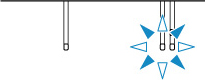
Angiv papirstørrelsen i overensstemmelse med det ilagte papir.
Medietypen indstilles afhængigt af papirstørrelsen.
| Papirstørrelse | Medietype |
|---|---|
| A4, Letter, Legal | Almindeligt papir |
| KG/10x15cm 4"x6" | Fotopapir |
Når indstillingen for papirstørrelse til udskrivning er anderledes end indstillingen for papirstørrelse, der er angivet for printeren:
Eksempel:
- Indstilling for papirstørrelse til udskrivning: A4
- Indstilling for papirstørrelse, der er angivet for printeren: Letter
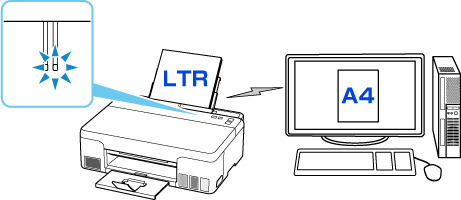
Når du starter udskrivning, blinker lampen Alarm og lampen Papir (Paper) for den angivne papirstørrelse ved udskrivning.
Vælg en af handlingerne nedenfor.
- Udskrivning i henhold til indstilling for papirstørrelse til udskrivning
- Du kan udskrive på det papir, der er ilagt, uden at ændre indstillingen for papirstørrelse. Tryk på knappen OK.
- Hvis f.eks. indstillingen for papirstørrelse til udskrivning er A4, og indstillingen for papirstørrelse er angivet til Letter på printeren, begynder printeren at udskrive i A4 på det ilagte papir.
- Udskrivning efter udskiftning af papir
- Du kan udskrive, når du har udskiftet det papir, der er lagt i den bagerste bakke.
- Hvis f.eks. indstillingen for papirstørrelse til udskrivning er A4, og indstillingen for papirstørrelsen er angivet til Letter på printeren, skal du ilægge papir i A4-format, før du begynder at udskrive.
- Angiv indstillingen for papirstørrelse afhængigt af det papir, der er lagt i den bagerste bakke efter udskiftning af papir.
- Annuller udskrivning
- Tryk på knappen Stop for at annullere udskrivning, og ret den indstilling for papirstørrelse, der er angivet for udskrivning. Forsøg at udskrive igen.
Standardindstillingen for visning af fejlkoden, der forhindrer fejludskrivning
-
Når du udskriver fra din smartphone eller tablet:
Fejlkoden, der forhindrer fejludskrivning, er aktiveret som standard.
Sådan ændres indstillingen:
-
Tryk på og hold knappen Stop nede, og slip den, når lampen Alarm har blinket 10 gange.
Den funktion, som viser fejlkoden, er deaktiveret.
 Bemærk
Bemærk-
Hvis du vil aktivere funktionen til registrering af papiruoverensstemmelse, skal du trykke på og holde knappen Stop og slippe den, når Alarm-lampen har blinket 9 gange.
-
-
Når du udskriver fra Windows:
Fejlkoden, der forhindrer fejludskrivning, er deaktiveret som standard.
Sådan ændres indstillingen:
-
Når du udskriver fra macOS:
Fejlkoden, der forhindrer fejludskrivning, er aktiveret som standard.
Sådan ændres indstillingen:
 Vigtigt
Vigtigt
-
Printeren begynder at udskrive, selvom indstillingen for papirstørrelse til udskrivning og den indstilling for papirstørrelse, der er indstillet på printeren, er forskellige, hvis den meddelelse, der forhindre fejludskrivning, er deaktiveret.

